Cómo leer este libro#
Datos prácticos
Descarga las imágenes utilizadas en los ejercicios prácticos aquí.
Cada capítulo de este libro comienza con una sección principal que describe uno o más conceptos clave en el análisis de bioimágenes. Esto está destinado a todos los lectores. Repasar estas secciones debería ser suficiente para familiarizarse con las ideas principales del libro.
Sin embargo, en realidad hacer análisis de bioimágenes requiere software. Y los mismos conceptos pueden surgir en diferentes software de diferentes maneras.
Por esa razón, todos los capítulos de la Parte 1 contienen cada uno dos subsecciones adicionales:
ImageJ: Esto describe cómo se relacionan los conceptos con el popular software de análisis de bioimágenes, ImageJ, including the Fiji distribution.
Python: Muestra los conceptos a través de código en el lenguaje Python, utilizando herramientas como NumPy, SciPy y scikit-image.
Las secciones de ImageJ continúan apareciendo en la Parte 2, pero Python se elimina porque de todos modos, todo el libro está escrito usando código Python. Entonces, una vez que tengas las ideas principales, cada vez que quieras ver algo de código Python, puedes simplemente presionar los botones Click to show que se encuentran al lado de casi todas las figuras.
Esto significa que puedes leer el libro de diferentes maneras:
Como introducción a ImageJ, omitir todas las partes que implican mirar el código Python
Como manual de Python para análisis de imágenes, omitiendo todas las secciones específicas de ImageJ
Como resumen conceptual, simplemente lee los capítulos principales y omite todo lo específico que involucre ImageJ y Python.
Como una introducción completa al análisis de imágenes, ImageJ y Python, sin omitir nada
Truco
Mi consejo es leer el libro centrándose primero en los conceptos y en ImageJ, para obtener una descripción general bastante rápida de todo, sin preocuparse demasiado por Python.
Siempre puedes volver a trabajar en las secciones de Python más adelante. Sin embargo, ten en cuenta que el código Python está destinado a personas que ya se sienten razonablemente cómodas con la programación, por lo que si el lenguaje es completamente nuevo para ti, es posible que desees realizar primero un curso introductorio de Python.
Interactividad#
Se recomienda fuertemente no sólo leer el texto, sino también poner en práctica lo leído explorando y experimentando.
Este manual está diseñado para ser interactivo de dos maneras principales:
How to read this book
Interactivity
Questions & practicals
[Live Jupyter notebooks] (sec-live-notebooks)
Preguntas y practicas#
A lo largo del texto se encuentran varias preguntas y ejercicios prácticos. Para aprovecharlos al máximo, sigue las instrucciones a continuación.
Cuando veas una pregunta, primero intenta encontrar tu propia respuesta.
Luego, si quieres comparar tu respuesta con la mía, haz clic en la pestaña Respuesta.
¡Bien! Esta es mi respuesta.
Cuadernos de Jupyter en vivo #
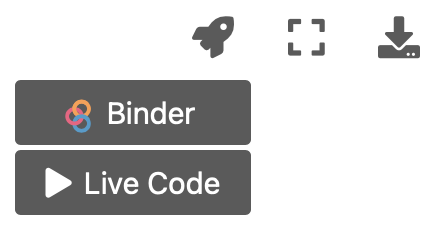
Este texto existe como Jupyter notebooks, que pueden volverse interactivos con la ayuda de Binder.
Puedes activar una versión “en vivo” haciendo clic en el icono del cohete en la parte superior derecha y eligiendo Binder o Live code.
Tomará un poco de tiempo iniciar Binder, pero una vez que esté listo deberías ver que la página está dividida en diferentes secciones, llamadas «celdas».
Algunas de estas celdas contienen explicaciones (como esta) y otras contienen código. Puedes ejecutar cada celda haciendo clic dentro de ella y a) haciendo clic en el botón Run en la barra de herramientas en vivo, o b) presionando Shift+Enter.
Así es como se deben utilizar las secciones de Python. Con los cuadernos de Jupyter en vivo, puedes ejecutar todo el código tu mismo/a de forma interactiva. Esto incluye realizar cambios en el código dentro de las celdas y explorar cómo estos cambios afectan el resultado.
Pero esto no se limita sólo a las secciones de Python, porque las figuras en el texto principal también se generan usando código Python. Esto significa que puedes usar los botones Click to show, como el que se muestra a continuación, para ver exactamente cómo se hizo la figura, e incluso modificar las figuras en un cuaderno en vivo.
Show code cell content
"""
Show an example figure.
If you can read this, you've found the code!
"""
fig = create_figure(figsize=(8, 8))
im = load_image('sunny_cell.tif')
# Ensure the image is 8-bit with sensible contrast
im = im.astype(np.float32)
im = im - np.percentile(im, 1)
im = im / np.percentile(im, 99) * 255
im = np.clip(im, 0, 255)
im = im.astype(np.uint8)
# Show the main image
show_image(im, title='Original image', pos=121)
# Show the inverted image
show_image(255 - im, title='Inverted image', pos=122)
glue_fig("fig_reading", fig)
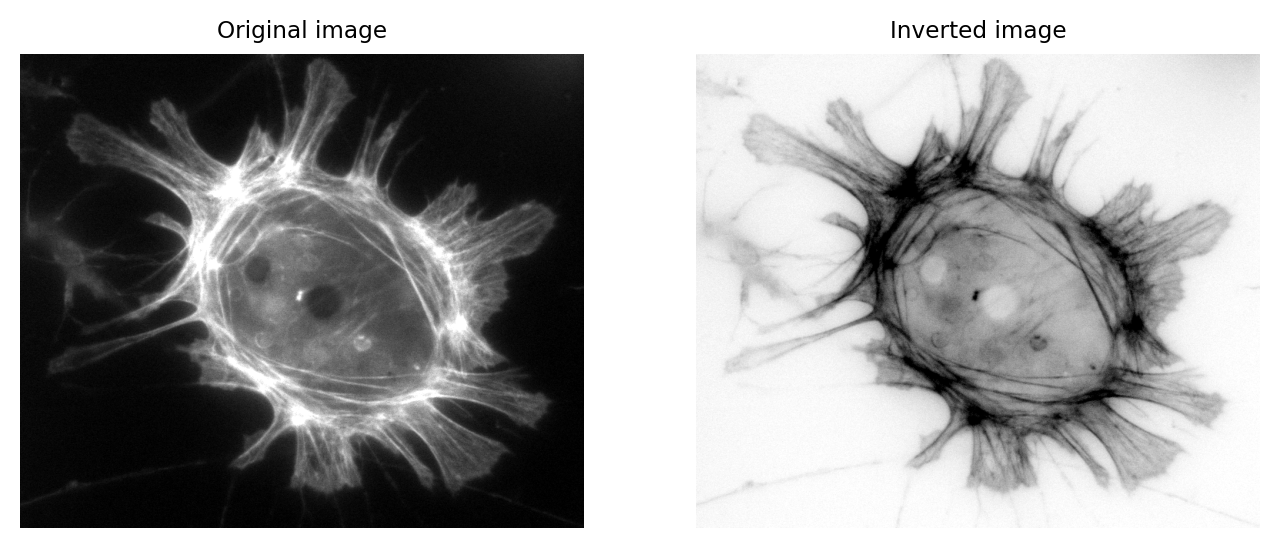
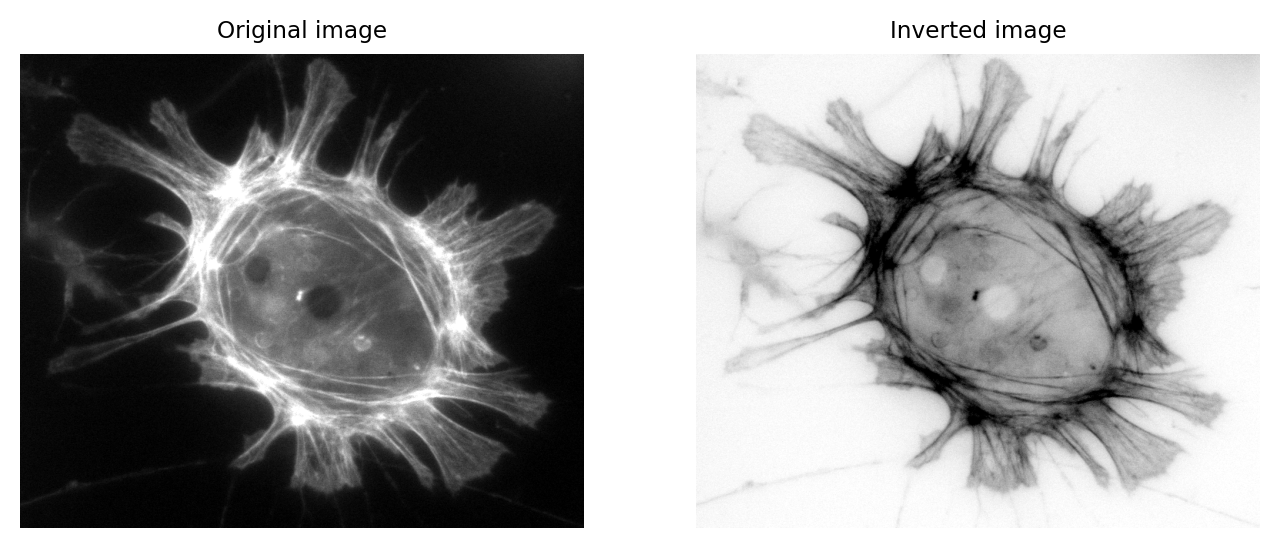
Figura 2 Una figura de ejemplo.#

